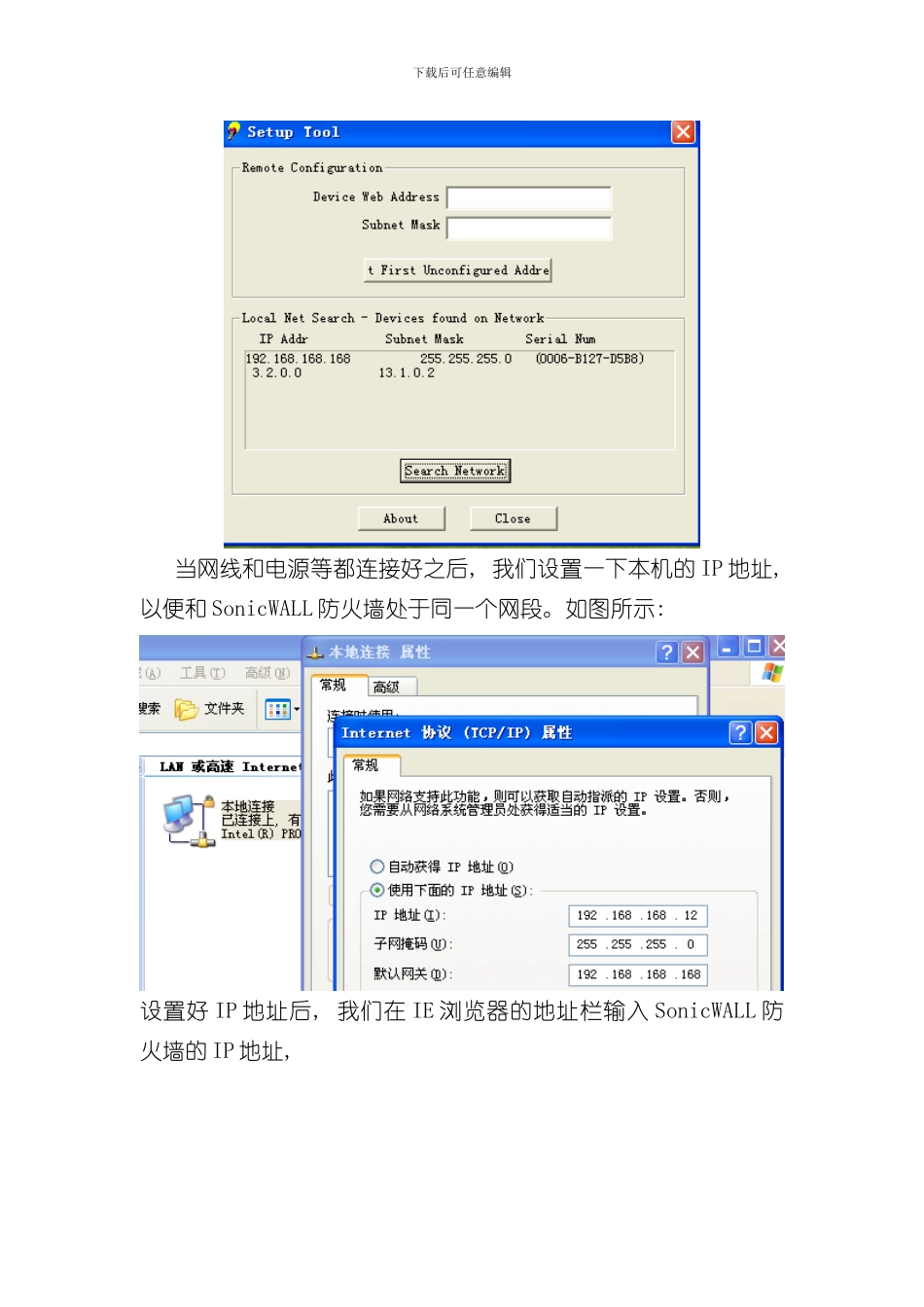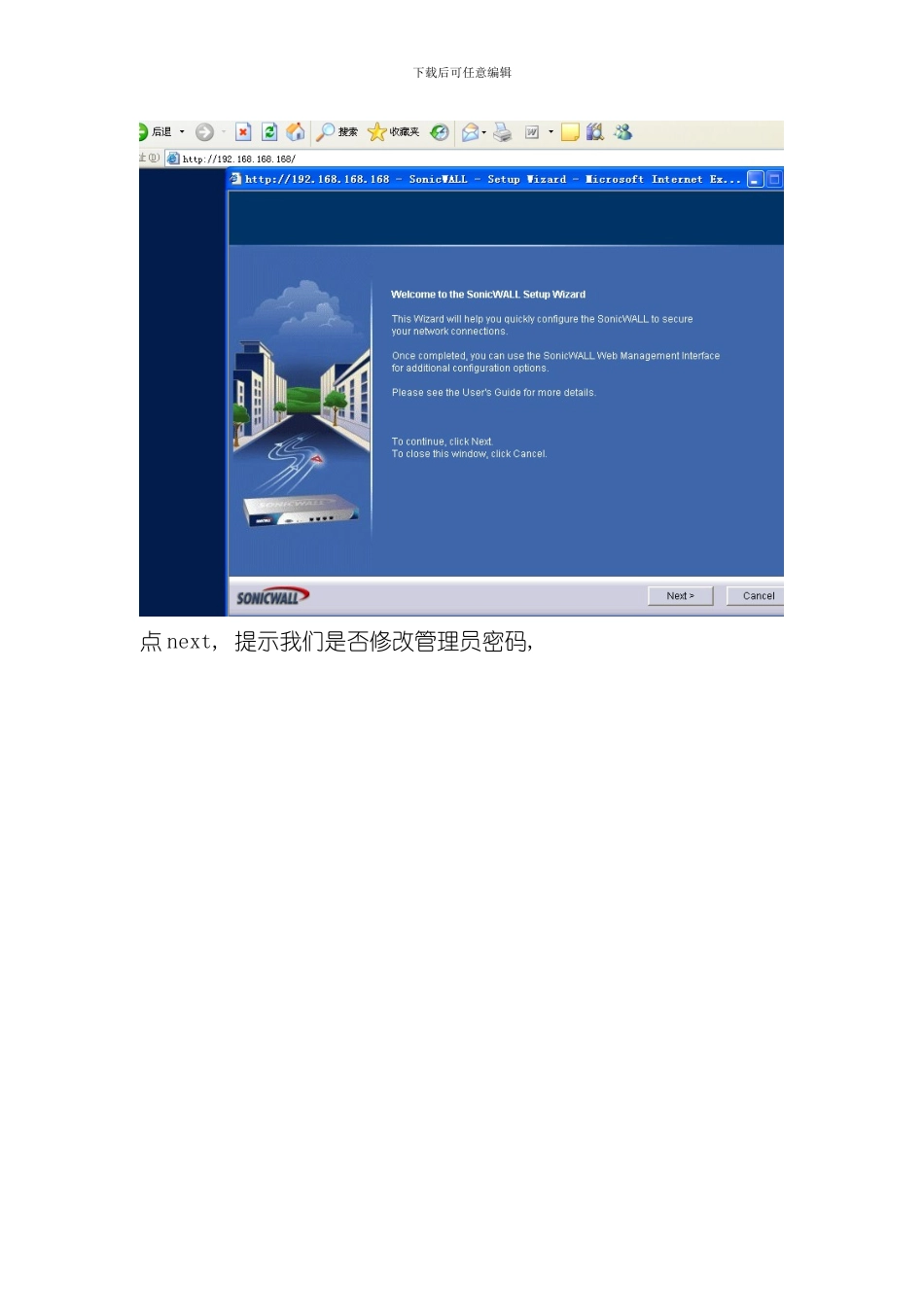下载后可任意编辑SonicWALL 防火墙标准版配置SonicWall 标准版网络向导配置............................1SonicWall 标准版规则向导配置............................7SonicWall 标准版一般规则向导配置.....................7SonicWall 标准版服务器规则向导配置..................12SonicWall 标准版一般规则直接配置.......................15SonicWall 标准版服务器 1 对 1 NAT 配置....................18SonicWall 标准版透明模式配置...........................19SonicWall 标准版网络向导配置首次接触 SonicWALL 防火墙设备, 我们将电源接上, 并开启电源开关, 将 X0 口和你的电脑相连( 注: 请用交叉线) , SonicWALL 防火墙默认的 IP 地址为 192.168.168.168, 我们也能够经过 setuptool.exe 这个小工具探知 SonicWALL 防火墙的 IP 地址。如图所示: 下载后可任意编辑 当网线和电源等都连接好之后, 我们设置一下本机的 IP 地址, 以便和 SonicWALL 防火墙处于同一个网段。如图所示: 设置好 IP 地址后, 我们在 IE 浏览器的地址栏输入 SonicWALL 防火墙的 IP 地址, 下载后可任意编辑点 next, 提示我们是否修改管理员密码, 下载后可任意编辑临时不修改, 点 next, 提示我们修改防火墙的时区, 我们选择中国的时区。下载后可任意编辑点 next, 提示我们设置 WAN 口的地址猎取类型, 这时候, 我们需要和 ISP 相联系, 并选择相关的类型, 这里以静态地址为例: 下载后可任意编辑我们点 next, 输入相关的信息, IP 地址、 掩码、 网关、 DNS 服务器等, 假如不知道此处该如何设置, 请和你的 ISP 联系。下载后可任意编辑点 next, 提示我们设置 LAN 口的 IP 和掩码, 我们根据自己的规划和网络的实际情况设置, 此处我没有修改。下载后可任意编辑点 next, 防火墙询问我们在 LAN 口是否开启 DHCP server 的功能, 并是否是默认的网段, 我们可根据实际情况做调整, 决定开始或关闭, 以及网段地址等, 如下图: 下载后可任意编辑点 next, 防火墙将把前面做的设置做一个摘要, 以便我们再一次确认是否设置正确, 假如有和实际不符的地方, 能够点 back 返回进行修改。根据我们前面的设置, 防火墙开启了 NAT 模式——即在 LAN 内的 PC 访问 WAN 外的互连网时, 将转换其 IP 地址为 WAN 口地址。下载后可任意编辑点 apply, 设置生效。并需...